Znudziło Ci się beżowe tło w Whatsapp i chcesz ustawić inne? A może wolisz ciemne tło, bo często używasz Whatsapp w nocy? Aplikacja pozwala zmienić tło rozmowy i wybrać dowolny obraz na tapetę lub ustawić jednolity kolor konwersacji. Jak to zrobić?

Domyślnie w Whatsapp każda rozmowa ma beżowe tło z lekkim wzorem. W dobie minimalizmu i wszechobecnego białego tła nie jest to najpopularniejsze rozwiązanie. Mimo wszystko domyślne tło spisuje się całkiem nieźle, a chmurki rozmowy są dobrze na nim widoczne. Jeżeli jednak domyślna tapeta Ci się nie podoba i chcesz ustawić własną, to warto wiedzieć, że można to zrobić w aplikacji Whatsapp.
Do dyspozycji mamy zestaw domyślnych tapet, sugerowanych przez Whatsapp, jak również mamy możliwość ustawienia dowolnego obrazka z Galerii. Tapeta jest widoczna tylko i wyłącznie po naszej stronie. Nasz rozmówca nie widzi ustawionej przez nas tapety i ma możliwość ustawienia własnego tła, zgodnie ze swoim własnym gustem. Zmiana jest tylko po naszej stronie. Tapetę można zmienić zarówno w Whatsapp na Androidzie, jak również w Whatsapp na iPhone.
Zmiana tapety w Whatsapp w Androidzie
W Whatsapp w Androidzie tapetę można zmienić za pomocą ustawień aplikacji lub bezpośrednio z poziomu rozmowy. Zmiana ma wpływ na wygląd wszystkich czatów w Whatsapp.
Aby to zrobić, uruchom aplikację Whatsapp, a następnie dotknij ikony z trzema kropkami w górnym prawym rogu. Na ekranie pojawi się menu aplikacji. Wybierz opcję „Ustawienia”.
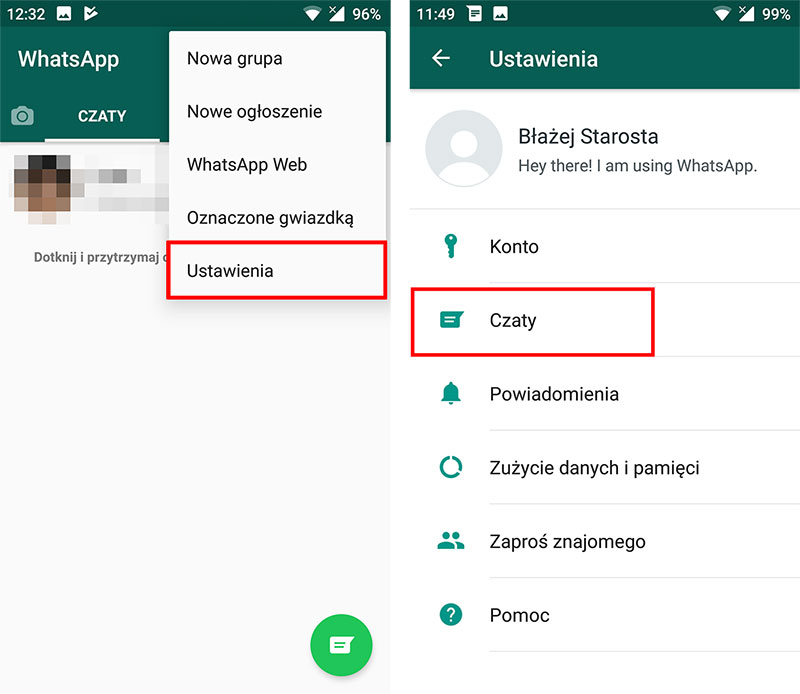
Po przejściu do ustawień udaj się do zakładki „Czaty”, a następnie wybierz sekcję „Tapeta”. Wysunięte zostanie menu z zapytaniem, skąd chcesz wybrać tapetę. Jeżeli chcesz wybrać tapetę z Galerii, to wybierz „Galeria”, a następnie wskaż obrazek, który chcesz umieścić w tle. Będzie można go także przyciąć do odpowiednich rozmiarów.
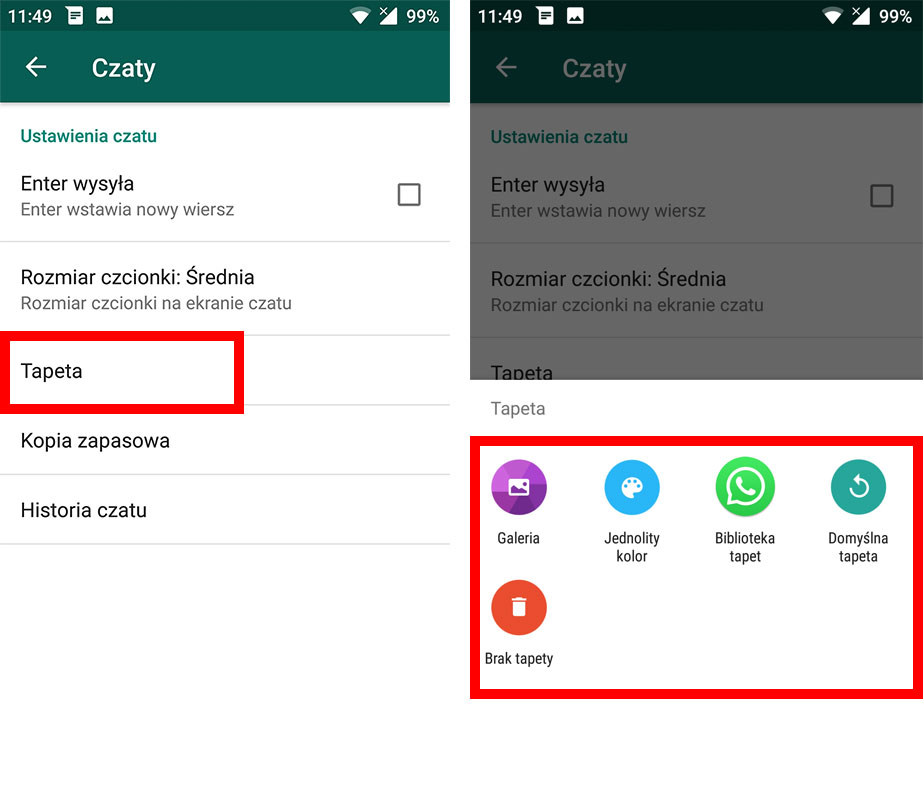
Jeżeli chcesz skorzystać z gotowych tapet Whatsapp, to wybierz opcję „Biblioteka tapet”. Whatsapp przekieruje Cię do Sklepu Play, skąd możesz pobrać zestaw tapet na tło konwersacji. Potwierdź pobranie tapet.
Po pobraniu tapet ponownie wybierz opcję „Tapeta > Biblioteka tapet”. Teraz na ekranie pojawi się lista wszystkich oficjalnych tapet, które możesz użyć w Whatsapp. Wybierz tą, która Ci się podoba, a następnie dotknij przycisku „Ustaw”.
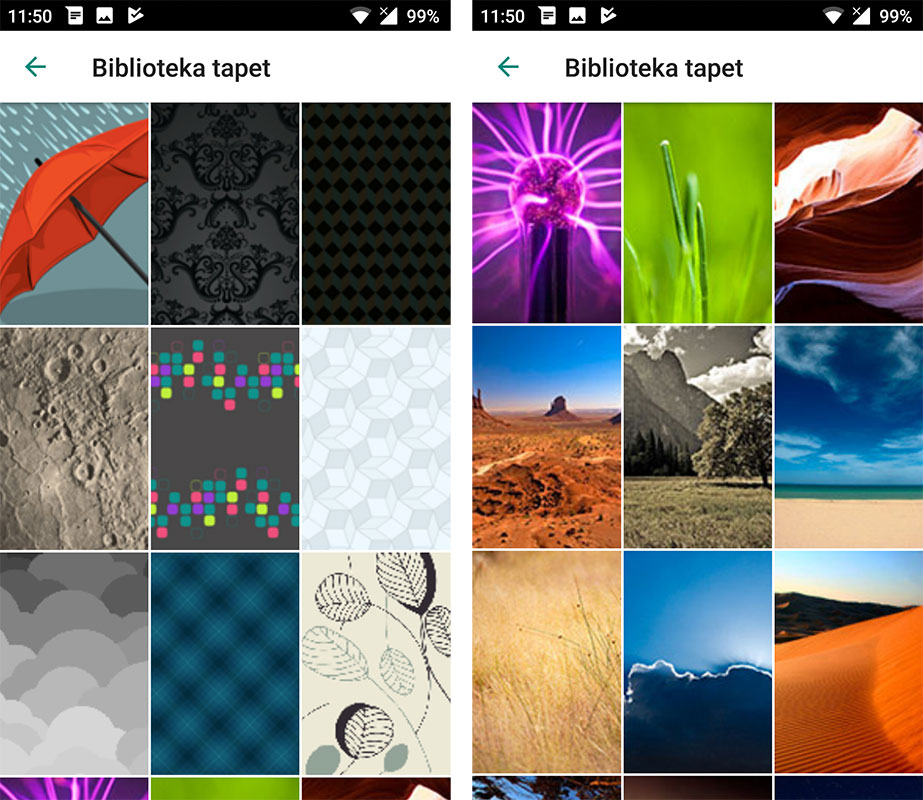
Oprócz tego aplikacja pozwala także ustawić jednolite tło (np. czarne), co może być przydatne podczas korzystania z aplikacji w nocy. Wystarczy z listy źródeł tapet wybrać opcję „Jednolity kolor”, a następnie wybrać barwę, która nas interesuje.
Tapetę możesz też zawsze szybko zmienić z poziomu samej konwersacji – wystarczy wysunąć menu rozmowy za pomocą ikony w górnym prawym rogu, a następnie dotknąć przycisku „Tapeta”.
Zmiana tapety w Whatsapp w iPhone
W przypadku iPhone zmiana tapety wygląda bardzo podobnie. Również możemy to zrobić z poziomu ustawień. W tym celu uruchom aplikację Whatsapp w iPhone, a następnie udaj się do ustawień, wybierając zakładkę w dolnym prawym rogu.
Po przejściu do ustawień udaj się do sekcji „Czaty”, a następnie wybierz zakładkę „Tapeta czatu”. W tym miejscu możesz wybrać źródło, z którego chcesz ustawić tapetę, podobnie jak w Androidzie.
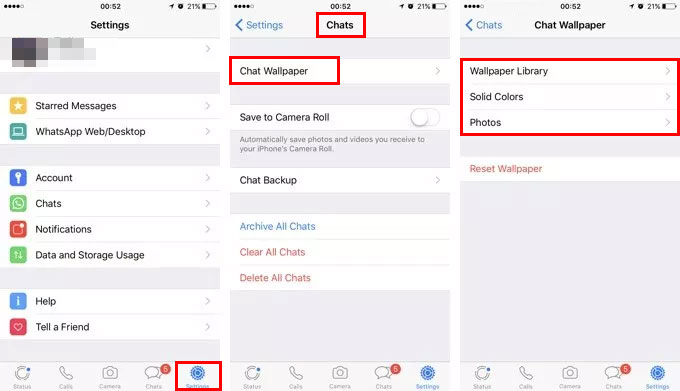
Jeżeli chcesz wybrać tapetę z oficjalnego zestawu obrazków, to wybierz zakładkę „Biblioteka tapet” (Wallpaper library). Pojawi się lista oficjalnych tapet, które możesz ustawić na tło swoich konwersacji w Whatsapp.
Jeżeli z kolei preferujesz własny obrazek, to wybierz opcję „Zdjęcia” (Photos) i wskaż z Galerii obrazek, który chcesz ustawić na tapetę rozmów. Alternatywnie możesz też ustawić jednolity kolor, wybierając odpowiednią opcję.
